Comment acheter un aspirateur, une tondeuse à gazon ou un CD au meilleur prix ? Sur Internet, bien sûr ! Avec une multitude de sites marchands, le Web est devenu le plus grand bazar du monde. En quelques clics, vous pouvez
trouver et acheter tout et n’importe quoi à des prix défiant toute concurrence. Le plus grand bazar du monde, c’est d’ailleurs ainsi que l’on pourrait décrire eBay, le site d’enchères le plus fréquenté du Web. En passant par ses services, vous
pourrez tout acheter ou presque, mais aussi vendre très simplement vos propres objets.Reste le problème des transactions. Acheter sur un site commercial que vous ne connaissez pas en fournissant votre numéro de carte bancaire peut vous sembler hasardeux. Que dire alors lorsqu’il s’agit, comme sur eBay, d’effectuer des
transactions de particulier à particulier ? Heureusement, des solutions simples existent, dont le meilleur exemple est PayPal. Echanger du numéraire devient aussi facile qu’envoyer un courriel. Voici la marche à suivre pour vous inscrire sur
PayPal et l’utiliser pour acheter sur le Web, et plus spécifiquement sur eBay.
Etape 1 – Créez un compte PayPal
Connectez-vous sur le site
www.paypal.com/fr. Tout en haut, dans la partie droite de l’écran, cliquez sur le lien S’inscrire :
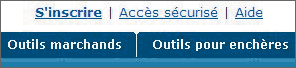
Sur la nouvelle page qui s’affiche, vérifiez que le bouton en face de la ligne Compte Personnel est bien sélectionné. Cliquez sur Choix d’un pays, sélectionnez France et cliquez sur
Continuer :

La page se recharge. Cliquez à nouveau sur Continuer. Il faut maintenant entrer vos informations personnelles (nom, adresse, etc.). Dans la partie Adresse mél et mot de passe, entrez l’adresse électronique
qui vous servira d’identifiant, ainsi qu’un Mot de passe de votre choix, qui devra comporter au moins 8 caractères.De préférence, ne reprenez pas un mot de passe que vous utilisez ailleurs. Dans la partie Questions secrètes, sélectionnez les questions de votre choix et enregistrez les réponses appropriées :
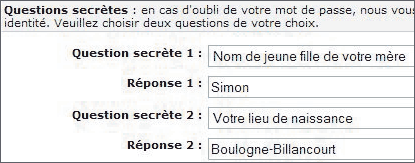
Dans la partie Compte Premier, sélectionnez Non à moins d’être sûr de pouvoir vous faire payer directement par carte bancaire. Lisez attentivement les Conditions d’utilisation et le
Règlement sur le respect de la vie privée. Une fois ceux-ci lus et compris, cochez les deux boutons Oui qui se trouvent en dessous.Enfin, dans la partie Mesure de sécurité, vous pouvez lire une série de chiffres et de lettres dans un encadré quadrillé jaune et noir. Remplissez le champ libre qui se trouve juste à droite en reproduisant très
précisément les caractères que vous aurez lus :
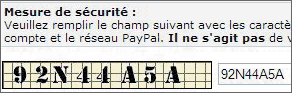
Finissez en cliquant sur le bouton S’inscrire tout en bas à droite.Dans la nouvelle page qui s’affiche, vous pouvez entrer les informations concernant votre carte bancaire. Le champ Code CVV2 de vérification de la carte correspond au code de trois chiffres imprimé au verso de votre carte
bancaire. Cliquez ensuite sur le bouton Confirmer. Vous pouvez sauter cette étape, si vous le souhaitez, en cliquant sur le bouton Annuler. Vous pourrez toujours entrer ultérieurement une carte bancaire.Relevez ensuite votre courrier électronique et ouvrez le nouveau message que vous venez de recevoir intitulé Activez votre compte PayPal ! Cliquez sur le lien Cliquez ici pour activer votre
compte :
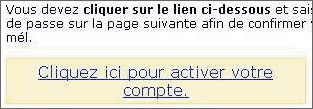
Une nouvelle page s’affiche dans votre navigateur Web. Entrez votre Mot de passe comme il vous l’est demandé et cliquez sur Confirmer. Une page de confirmation s’affiche. Cliquez sur le bouton
Continuer. Vous êtes désormais dans la partie gestion de votre compte personnel.
Etape 2 – Gérez votre compte
Désormais, si vous vendez des produits et recevez de l’argent via PayPal, votre compte PayPal sera crédité. En revanche, si vous souhaitez acheter des objets, vous serez débité, soit en utilisant le solde positif de votre compte
PayPal, soit par carte bancaire, pour peu que vous ayez communiqué le numéro de votre carte.Pour vous connecter à votre compte, vérifier sa position et en gérer les options, connectez-vous à l’adresse
www.paypal.com/fr. Dans la section Accès réservé aux membres, saisissez vos identifiants (adresse électronique et mot de passe). Cliquez sur Accès sécurisé :
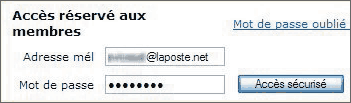
Sur la page suivante, cliquez sur le bouton Accéder à mon compte en bas à droite. La page qui s’affiche alors vous donne un Aperçu du compte personnel, avec de nombreuses options disponibles, soit en cliquant
sur les divers onglets situés en haut de la page, soit en cliquant sur les différents liens qui s’affichent, tous soulignés en bleu. Le premier onglet en haut à gauche, Mon compte, vous ouvre la plupart des outils de gestion.Par exemple, l’outil Aperçu vous donne un récapitulatif de votre identité, du type de compte que vous avez, de votre solde en diverses devises, ainsi que la liste des dernières activités sur votre compte : paiements,
virements, émissions de factures, etc. Dans le tableau de l’Activité récente, les paiements en cours s’affichent, avec leur Etat, c’est-à-dire s’ils ont été réglés ou doivent encore l’être.
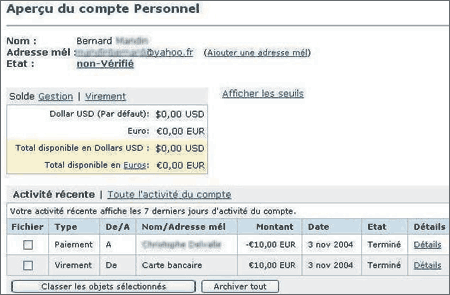
Lorsque votre solde est positif, vous pouvez virer des fonds sur votre compte bancaire. Pour cela, cliquez sur l’onglet Virement de la page Mon compte. Si vous n’avez pas déjà entré un compte bancaire,
cliquez simplement sur Effectuer un virement sur son compte bancaire ; les pages suivantes vous proposeront automatiquement de taper vos coordonnées bancaires. Une fois celles-ci entrées, vous pourrez, dans un formulaire très
simple, déterminer la somme à créditer sur ce compte bancaire.
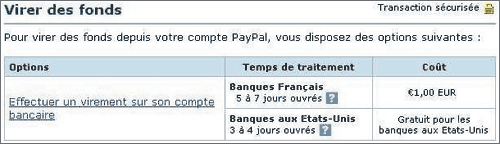
L’onglet Historique vous permet de surveiller de façon plus attentive les mouvements d’argent qui ont été effectués depuis votre compte et d’activer l’envoi automatique de Relevés de compte mensuels. Quant à
l’onglet Réclamation, il permet de contester un achat effectué.
Etape 3 – Effectuez des transactions
Pour payer un achat en ligne avec PayPal, il faut repérer si le site vendeur propose cette option. Si c’est le cas, sélectionnez l’option idoine :
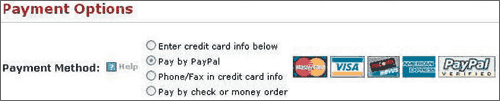
La procédure vous renvoie sur le site PayPal où s’affiche le Détail de la transaction. Entrez les informations concernant votre identification aux lignes Adresse courriel et Mot de passe PayPal
en bas de la page, puis cliquez sur le bouton Continuer. La page suivante vous demande de confirmer votre paiement. Si les informations qui s’affichent sont correctes, cliquez sur le bouton Payer en bas à
droite :
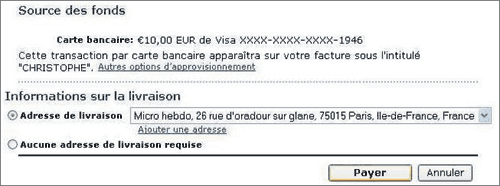
Un dernier récapitulatif s’affiche. Cliquez sur Continuer. L’aperçu de votre compte s’affiche alors, avec la transaction visible dans le tableau Activité récente.
Etape 4 – Achetez des objets eBay
Acheter des objets sur eBay avec PayPal est d’une facilité déconcertante. Pour cela, il vous suffit d’associer un compte eBay à un compte PayPal. Sur la page
www.paypal.com/fr, identifiez-vous. Cliquez sur l’onglet Paiement de la ligne du haut, puis sur Paiement sur eBay, juste en dessous.Tout en bas de la page à droite, cliquez sur le bouton Ajouter un compte. Dans la page qui s’affiche, entrez le pseudo de votre compte eBay à la ligne Pseudo eBay et son Mot de passe à la ligne
du dessous. Cliquez sur le bouton Soumettre.

Désormais, dans la fenêtre de l’onglet Paiement sur eBay, un tableau affichant les produits en paiement immédiat ou pour lesquels vous avez gagné l’enchère apparaît. Dans la colonne Action, cliquez sur
Payer ou Supprimer pour terminer la transaction
🔴 Pour ne manquer aucune actualité de 01net, suivez-nous sur Google Actualités et WhatsApp.












